Toetsenbordtypegeluiden inschakelen op macOS
macOS biedt audiofeedback voor veel dingen, bijvoorbeeld wanneer u bestanden naar de prullenbak verplaatst, wanneer u een screenshot maakt of wanneer u sluit de voedingsadapter aan op een MacBook. Het heeft ook een ingebouwde optie om audiofeedback te geven wanneer een toets wordt ingedrukt. Dit is een toegankelijkheidsinstelling waarbij de naam van de toets waarop u tikt wordt aangekondigd. Als je liever alleen toetsenbordtypegeluiden hebt die je op iOS krijgt, kun je een gratis app gebruiken Opfleuren.
Toetsenbordtypegeluiden
Downloaden en voer JazzUp uit. Er is helemaal geen configuratie voor nodig. Het voegt een muzieknootpictogram toe aan de menubalk om aan te geven dat het actief is en je krijgt onmiddellijk audiofeedback voor alle toetsen die je aanraakt.
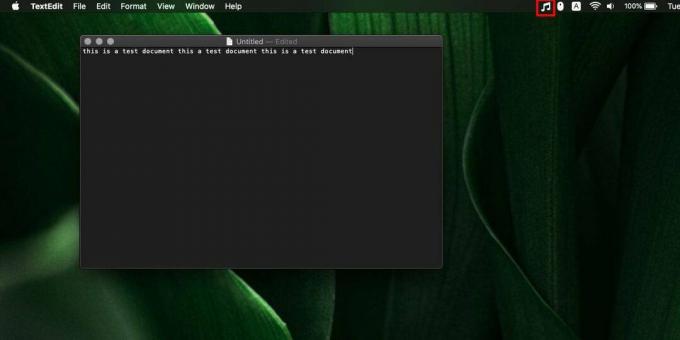
Als u op het menubalkpictogram van de app klikt, krijgt u een menu met geluiden waaruit u kunt kiezen. Het heeft typemachine-geluiden en het iOS-toetsgeluid dat je krijgt wanneer je typt op een iPhone of iPad. De app heeft een bescheiden reeks geluiden, maar bevat nog steeds een ‘Gesproken’ optie waarbij de toets die je typt hardop wordt uitgesproken. Het is overbodig op macOS omdat die specifieke optie is ingebouwd, maar de andere geluiden niet.

Veel mensen blijven geluiden typen op hun iOS-apparaten, maar ze kunnen je helpen productiever te zijn, of misschien vind je de nieuwigheid van het idee gewoon leuk op een desktop.
JazzUp is redelijk goed; er is geen vertraging tussen de toetsaanslag en de audiofeedback ervoor. Het geluidseffect voelt natuurlijk aan. De app zelf is een beetje oud en heeft geen aanpassingsopties waarbij je de audiofeedback voor bepaalde toetsen, zoals modificatietoetsen, kunt uitschakelen. Om eerlijk te zijn, is het technisch de bedoeling dat de audiogeluiden voor alle toetsen spelen. Zo werkt het op aanraakapparaten, dus het is niet echt een probleem met de app, maar een beperking die geen rekening houdt met het feit dat het op een desktop zal worden gebruikt.
U bent beperkt tot het gebruik van de geluiden die JazzUp heeft, d.w.z. u kunt geen aangepast geluid naar eigen keuze gebruiken, maar nogmaals, het biedt typemachinegeluiden, zowel mechanisch als elektrisch, evenals een paar andere, dus het zou je moeten vastbinden mooi.
Als je iets soortgelijks wilt op Windows 10, hebben we een app besproken waarmee je dit kunt doen typgeluiden voor een fysiek toetsenbord toevoegen aan een Windows 10-pc.
Zoeken
Recente Berichten
NameChanger Is All-in-One Bestandsnaam Renamer voor Mac
Er is geen eenvoudige manier om bestanden in Mac batchgewijs te her...
Swackett suggereert wat te dragen afhankelijk van de weersomstandigheden [Mac]
Vraagt u zich vaak af wat u moet dragen voordat u naar uw woonpla...
Optimaliseer, repareer en ruim bestanden op Mac op om het stabiel te houden
Vergelijkbaar met eerder genoemde Onyx voor Mac, IceClean is een ve...


![Swackett suggereert wat te dragen afhankelijk van de weersomstandigheden [Mac]](/f/a152f194e37a53436e31758af1479623.jpg?width=680&height=100)
